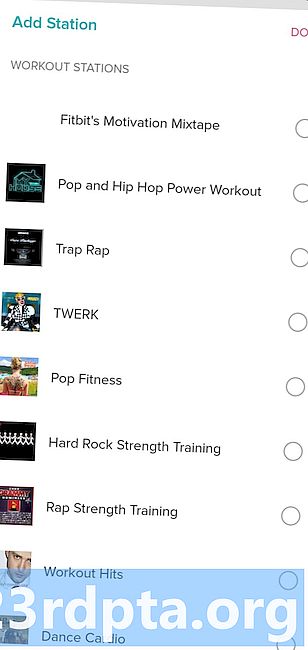Съдържание
- AirDroid
- Съхранение в облака
- Feem
- Pushbullet
- Resilio Sync
- Начини, които не се прилагат за прехвърляне на файлове

Едно от най-често срещаните неща, които хората трябва да направят, е да прехвърлят файлове от мобилното си устройство или таблет на работния си плот. Понякога това е снимка, друг път е песен, а много други пъти е някакъв документ, презентация или друг файл, който трябва да бъде прехвърлен. Всъщност има доста начини да прехвърляте файлове от Android към компютър (и отново) и ще ги разгледаме тук.
- AirDroid
- Приложения за облачно съхранение
- Feem
- Pushbullet
- Resilio Sync
AirDroid
Цена: Безплатно / 1,99 долара на месец / 19,99 долара годишно / 38,99 долара за две години
AirDroid е едно от най-популярните приложения за прехвърляне на файлове от Android към компютър. Може да прави и други неща. Функциите включват изпращане и получаване на SMS / MMS от вашия компютър, вижте известията на вашето устройство и много други. Той дори може да намери изгубен телефон, да контролира камерата и да използва приложения. Също така ще можете да прехвърляте файлове на компютъра си от телефона си. Получавате основните неща безплатно. Ще трябва да се абонирате за услугата, за да получите всичко. Не е перфектно, но работи добре.
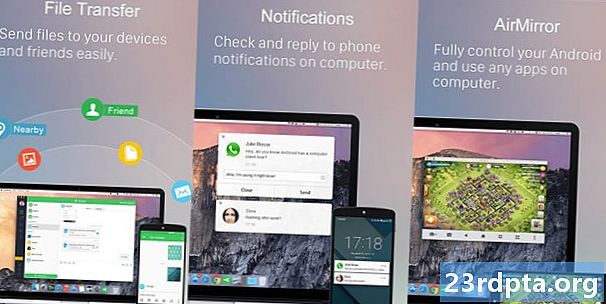
Съхранение в облака
Цена: Безплатно / Зависи от приложението
Cloud Storage е отличен метод за прехвърляне на файлове от Android на компютър и обратно. Има най-различни услуги, от които да избирате, включително Dropbox, Google Drive, OneDrive, Box.com и други. Прехвърлянето на файлове е достатъчно лесно. Качвате файла в облачно хранилище на едно устройство. След това го изтегляте на друго устройство. Повечето приложения за съхранение в облак имат свои специални приложения. Това улеснява процеса. Списъкът с най-добрите ни приложения за съхранение в облак е свързан в горната част на тази статия.
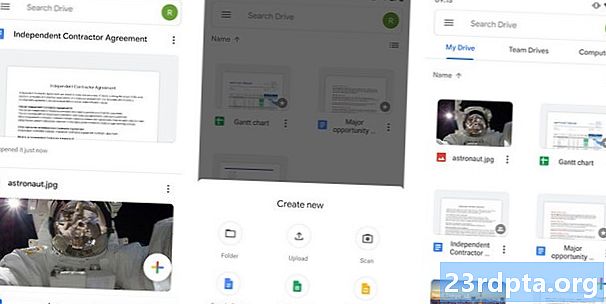
Feem
Цена: Безплатно
Feem е просто приложение, което прави едно нещо много правилно. Прехвърля неща от устройства, свързани към същата WiFi мрежа. Това включва мобилни телефони, таблети, компютри, лаптопи или нещо друго. Всяко устройство просто изтегля Feem и го изпълнява. Оттам можете да прехвърляте каквото искате и от тези устройства. WiFi не е необходимо да бъде свързан към реалния интернет. Локалната мрежа е всичко, от което наистина се нуждаете. Той е прост, ефективен, евтин и материалният дизайн изглежда приятен. ShareIt е друго приложение в същия този стил, което се справя добре.
Pushbullet
Цена: Безплатно / $ 4,99 на месец / $ 39,99 на година
Pushbullet е едно от най-добрите приложения за прехвърляне на файлове от компютър към Android и обратно. Може да направи и куп други неща. Това включва изпращане и получаване на SMS / MMS, споделяне на клипборда между устройствата, проверка на известията и, разбира се, прехвърляне на файлове. Тя не е толкова сложна, колкото някои други услуги. Този обаче просто работи. Безплатната версия ви дава достатъчно за изпращане на случаен текст или прехвърляне на малки файлове. Професионалната версия ви дава всички функции. Отива за $ 4,99 на месец.
Resilio Sync
Цена: Безплатно
Resilio Sync (преди BitTorrent Sync) е вид заместител. Работи много като облачно съхранение. Облачният сървър за съхранение на данни обаче е ваш собствен десктоп или лаптоп. Можете да синхронизирате колкото искате данни, да прехвърляте файлове по желание и много повече. Той трябва да поддържа и Mac, Linux и Windows. Определено е сред по-сигурните опции. Вашите неща никога не са на облачен сървър. Просто телефонът и устройството ви разговарят помежду си. Приложението е напълно безплатно, без реклами и без покупки в приложението. Това е, което първо препоръчваме. Необходимо е обаче малко да го настроите.
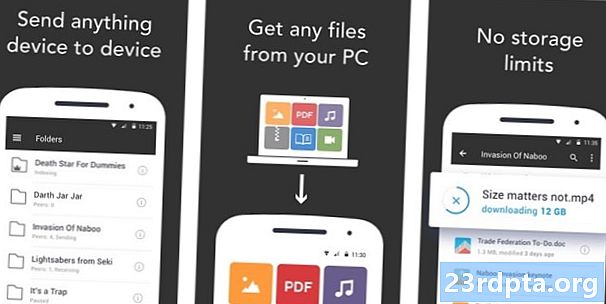
Начини, които не се прилагат за прехвърляне на файлове
Ако приложенията не са ваша сделка, все още има някои други начини за прехвърляне на файлове от вашия компютър на Android и обратно.
- Използвайте Bluetooth - Ако вашият лаптоп има Bluetooth модул или имате Bluetooth донгъл за вашия работен плот или лаптоп, можете да сдвоите устройството си с компютъра, като използвате Bluetooth и да изпратите файлове по този начин. Скоростите на трансфер са много бавни. Ще искате да използвате това решение само за малки файлове. Вероятно не искате да използвате това за неща като големи видеоклипове или много файлове наведнъж.
- USB в движение - USB OTG кабелите ви позволяват да свържете устройството си към USB устройства като мишки, клавиатури и външни твърди дискове. Това включва и флаш устройства. Можете да използвате кабела за прехвърляне на документи към вашето флаш устройство или външен твърд диск или изключване на тези неща на вашето устройство с Android. Освен това те са сравнително евтини в сайтове като Amazon и eBay.
- Споделяне на имейл - Това работи само с малки файлове като снимки или документи, но можете да изпращате повечето видове файлове чрез имейл. Повечето имейли имат ограничение от около 25 MB за прикачени файлове. Ще работи за случайна снимка.
- Споделяне за чат - Това работи за редица типове файлове, особено ако използвате нещо като Discord, Slack или Skype. Изпращате си файла в чат на едно устройство и го изтегляте на друго. Това трябва да работи за по-малки файлове като снимки. Skype и Slack имат поддръжка за неща като PDF файлове, архивирани (с цип) файлове и други видове документи. Това е бързо и работи добре за по-малки неща.
- Използвайте вашите данни / кабел за зареждане - Този е доста очевиден. Просто включете телефона си в компютъра с помощта на USB кабела, който е приложен към вашето зарядно. Трябва да работи за повечето неща.
- Вашата микро SD карта - Устройствата с поддръжка на микро SD карта могат да прехвърлят файлове, подобно на флаш устройства. Използвате приложение за управление на файлове, за да премествате файловете на SD картата, изскачате ги от телефона си (след като я изключите, разбира се) и след това използвате адаптер, за да го поставите в четеца на вашите карти на вашия лаптоп или друг адаптер за да го свържете към USB устройството на вашия компютър. Можете да намерите адаптери и за двата варианта лесно в Amazon.

Ако сме пропуснали някой от най-добрите методи или приложения за прехвърляне на файлове от Android към компютър, кажете ни за тях в коментарите! Можете също да кликнете тук, за да разгледате най-новото ни приложение за Android и списъци с игри!